10.4.1 切口特征
2025年10月13日
10.4.1
切口特征
使用切口特征工具可以在钣金零件或者其他任意的实体零件上生成切口特征。能够生成切口特征的零件,应该具有一个相邻平面且厚度一致,这些相邻平面形成一条或多条线性边线或一组连续的线性边线,而且是通过平面的单一线性实体。
在零件上生成切口特征时,可以沿所选内部或外部模型边线生成,或者从线性草图实体生成,也可以通过组合模型边线和单一线性草图实体生成切口特征。下面在一壳体零件(见图10-53)上生成切口特征。
(1)选择壳体零件的上表面作为绘图基准面,然后单击“标准视图”工具栏中的 (正视于)按钮,单击“草图”工具栏中的
(正视于)按钮,单击“草图”工具栏中的 (直线)按钮,绘制一条直线,如图10-54所示。
(直线)按钮,绘制一条直线,如图10-54所示。
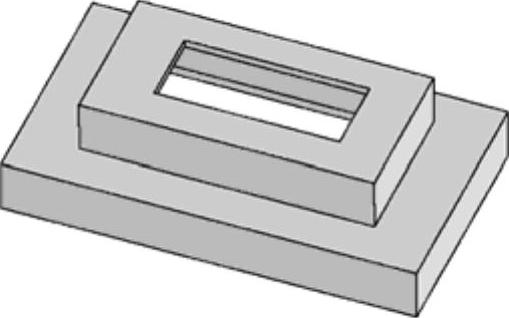
图10-53 壳体零件
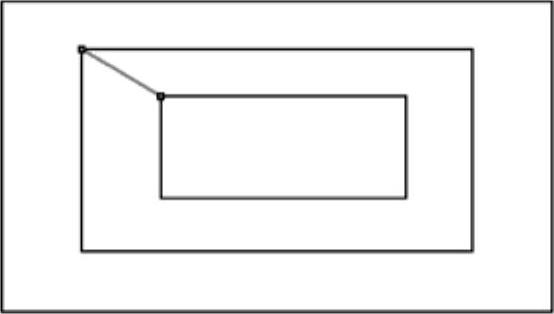
图10-54 绘制直线
(2)单击“钣金”工具栏中的 (切口)按钮,或选择“插入”→“钣金”→“切口”菜单命令,弹出“切口”属性管理器,单击鼠标选择绘制的直线和一条边线来生成切口,如图10-55所示。
(切口)按钮,或选择“插入”→“钣金”→“切口”菜单命令,弹出“切口”属性管理器,单击鼠标选择绘制的直线和一条边线来生成切口,如图10-55所示。
(3)在对话框中的切口缝隙输入框中,输入数值“1”。单击“改变方向”按钮,将可以改变切口的方向,每单击一次,切口方向将能切换到一个方向,接着是另外一个方向,然后返回到两个方向。单击 (确定)按钮,结果如图10-56所示。
(确定)按钮,结果如图10-56所示。
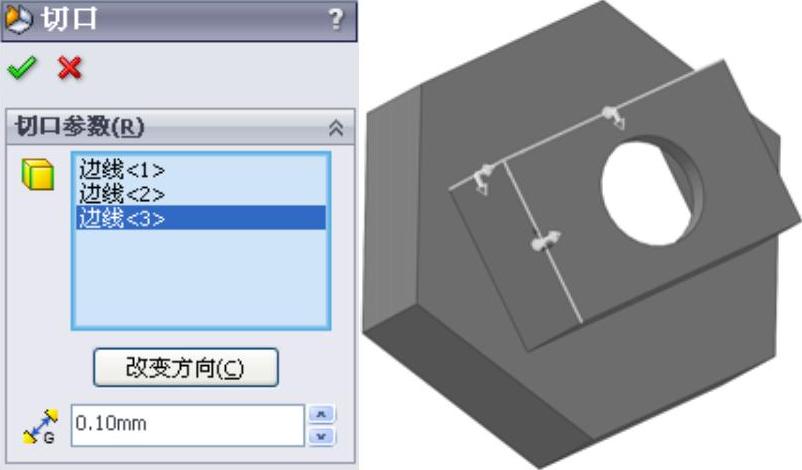
图10-55 “切口”属性管理器

图10-56 生成切口特征
技巧荟萃
在钣金零件上生成切口特征,操作方法与上文中的讲解相同。
